- 公開日:
- 更新日:
Google Chromeのブックマークの保存場所
Google Chromeのブックマークはどこに保存されているのか、その保存場所について説明します。
ブックマークを保存しているフォルダは、隠しフォルダとなっています。そのため、まず隠しフォルダを表示させるための設定が必要です。
ここでは、Windowsでの操作方法を例にご紹介します。
Google Chromeのブックマークの保存場所はどこ?
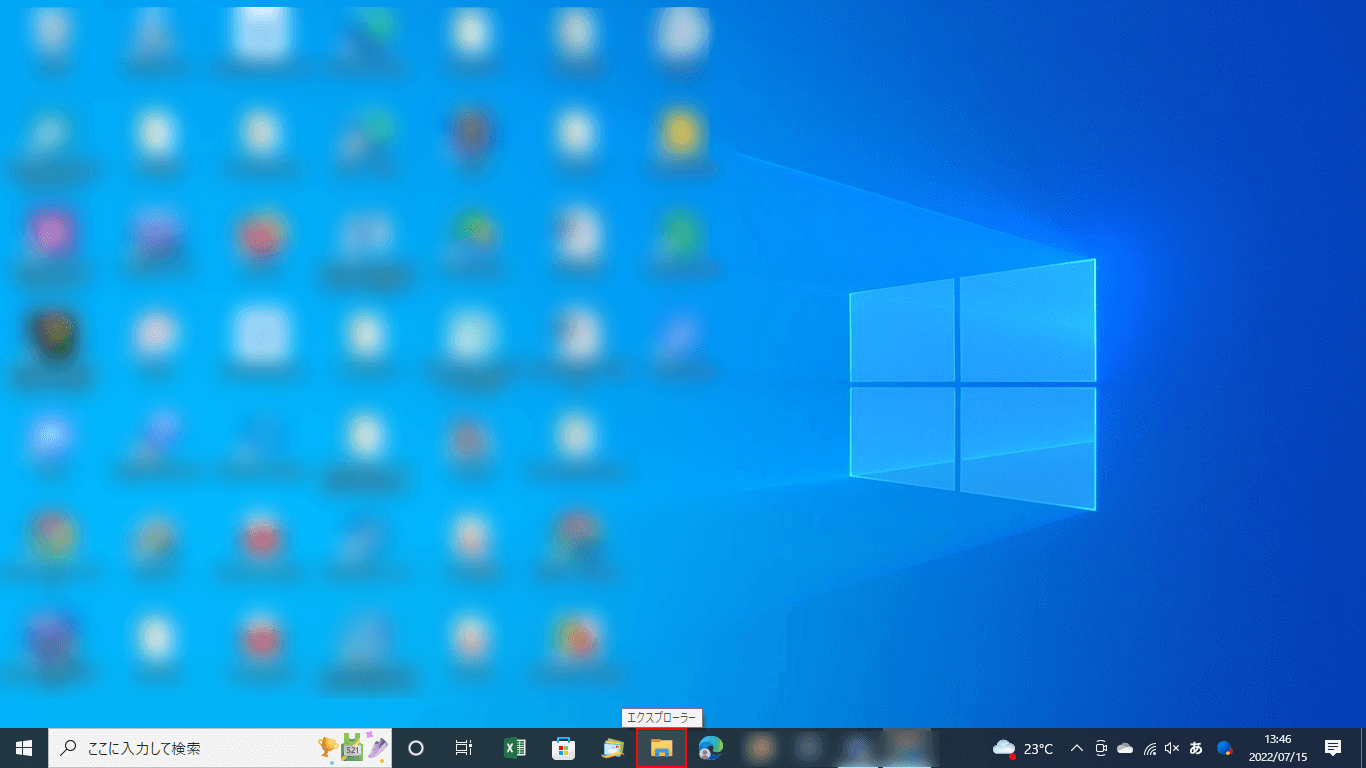
Windows 10で、Google Chromeのブックマークが保存場所がどこにあるのかについて詳しく説明します。お使いのPCによっては、ファイルの名称が説明と違う場合がありますので、ご確認の上お進みください。
最初に、エクスプローラーを起動します。タスクバーに表示されている「エクスプローラー」アイコンをクリックします。
ショートカットキー「Windowsキー+E」で起動することも可能です。
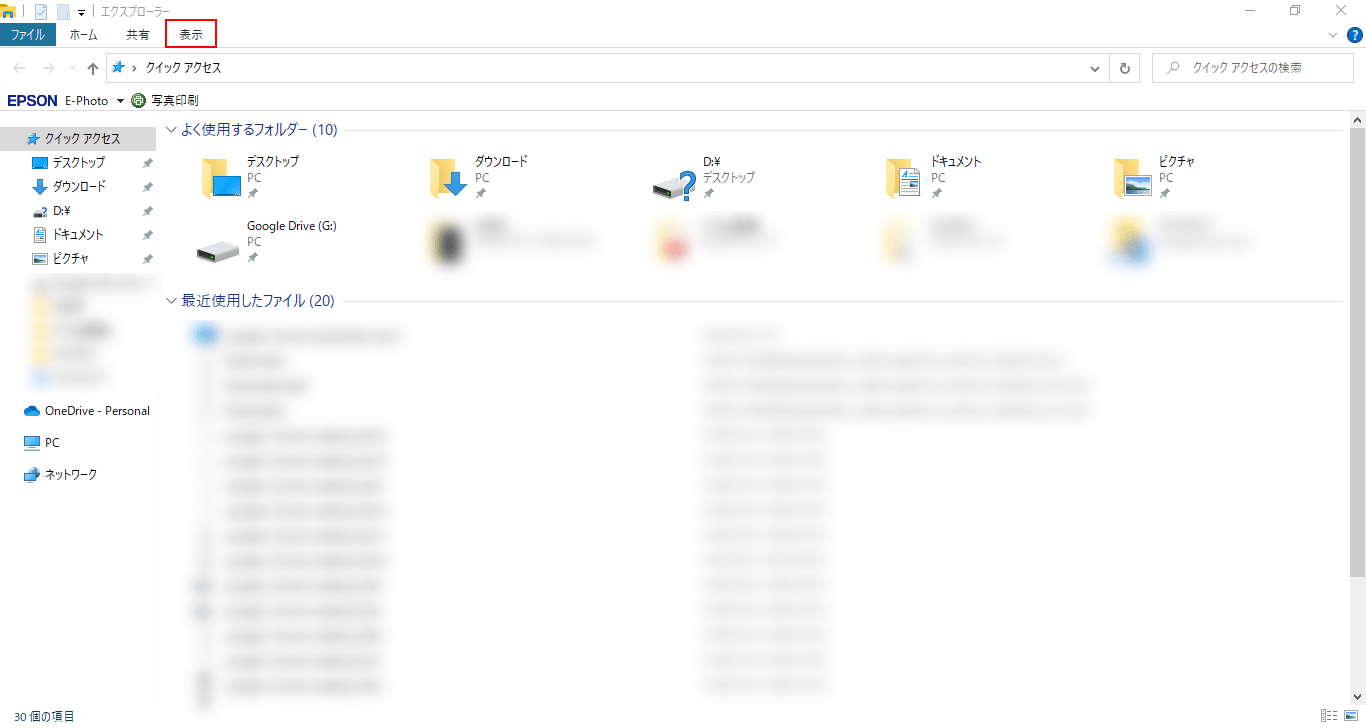
「表示」タブを選択します。
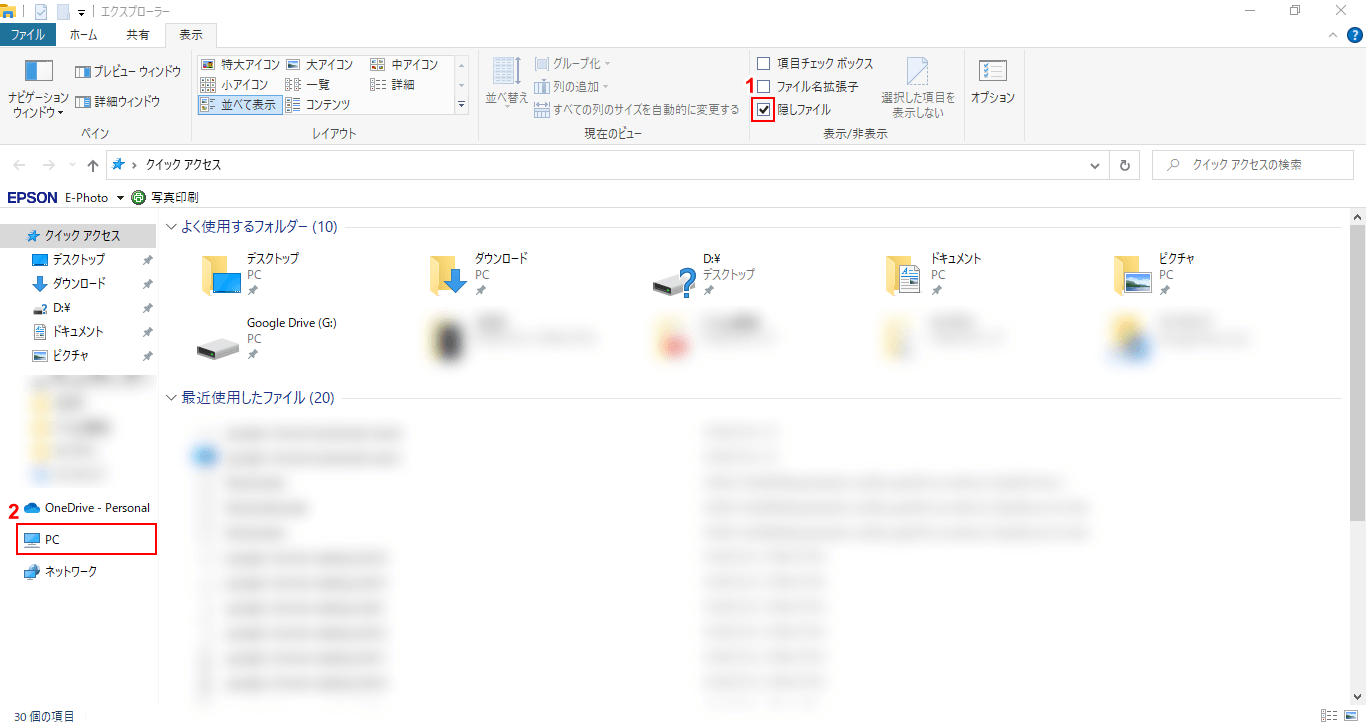
①「隠しファイル」にチェックマークを入れ、左側のナビゲーションウィンドウから②「PC」を選択します。
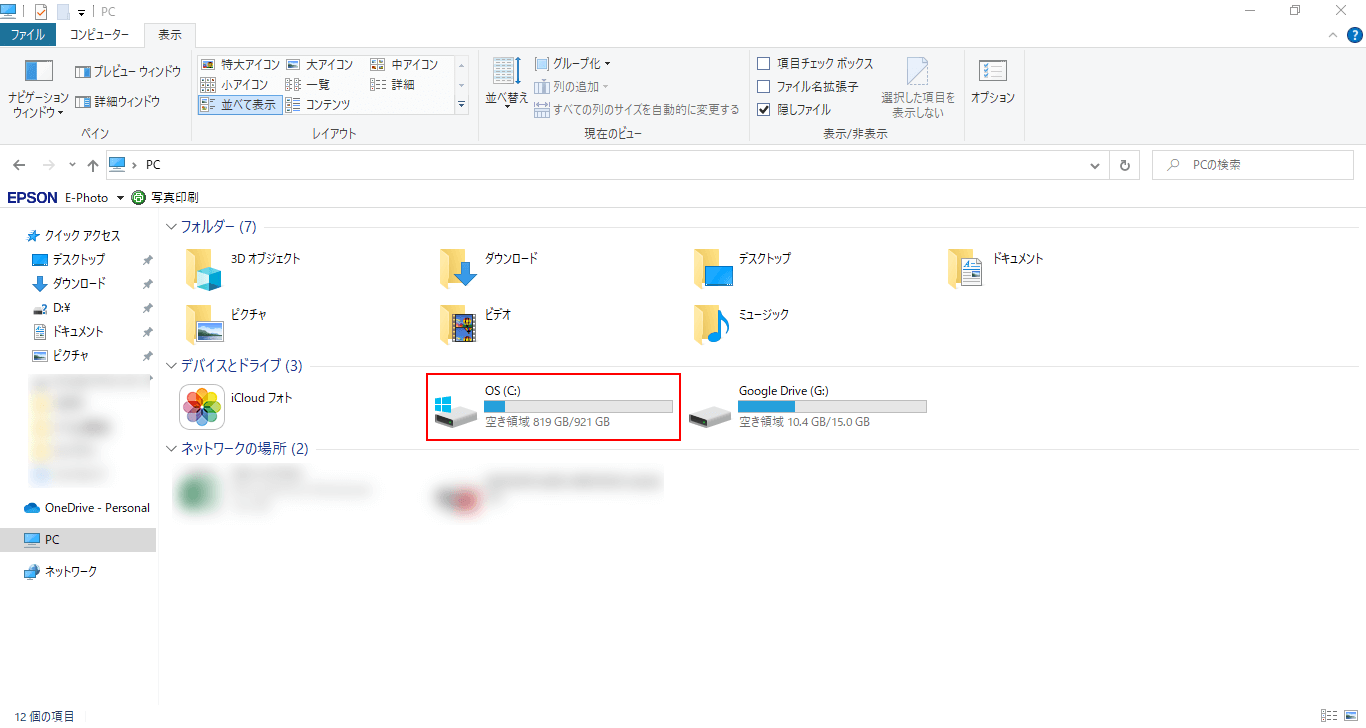
「ローカルディスク(C:)」を選択します(今回の例では「ローカルディスク(C:)」の表示がないため、「OS(C:)」を選択しています)。
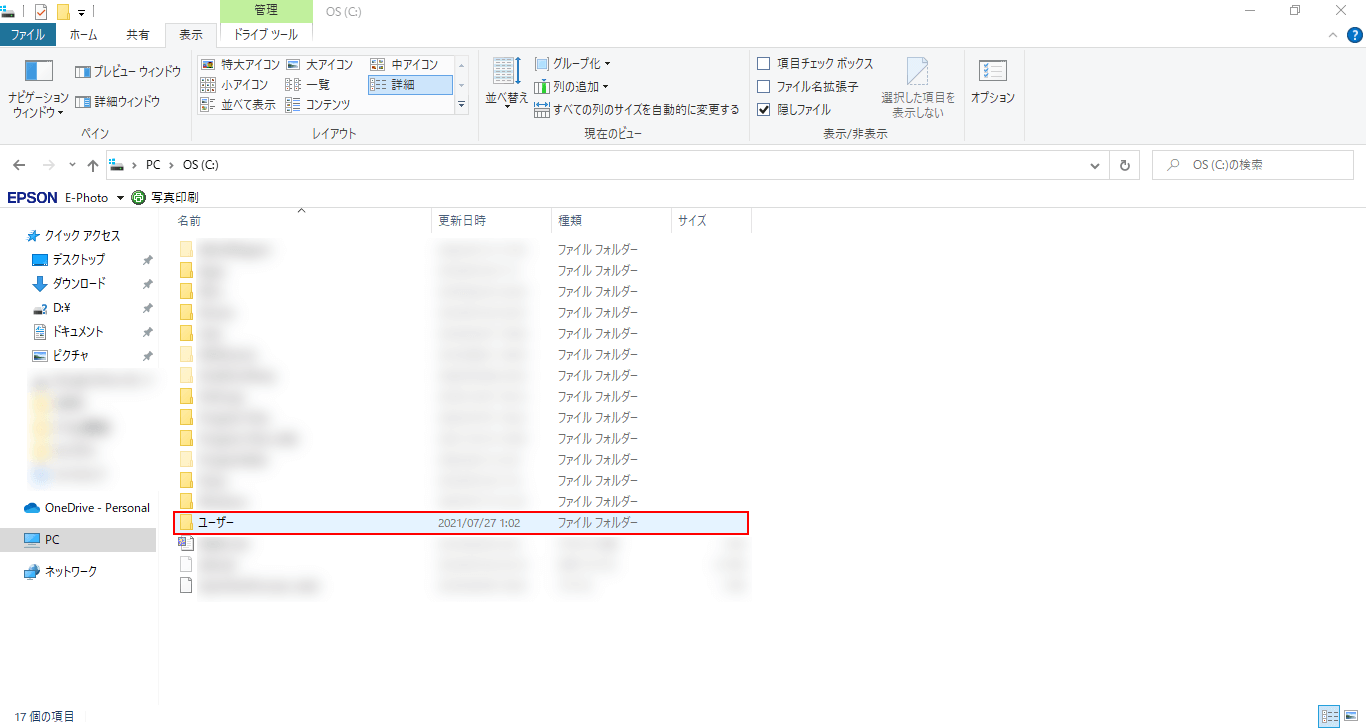
ファイル名が表示されますので、「Users(またはユーザー)」を選択します。
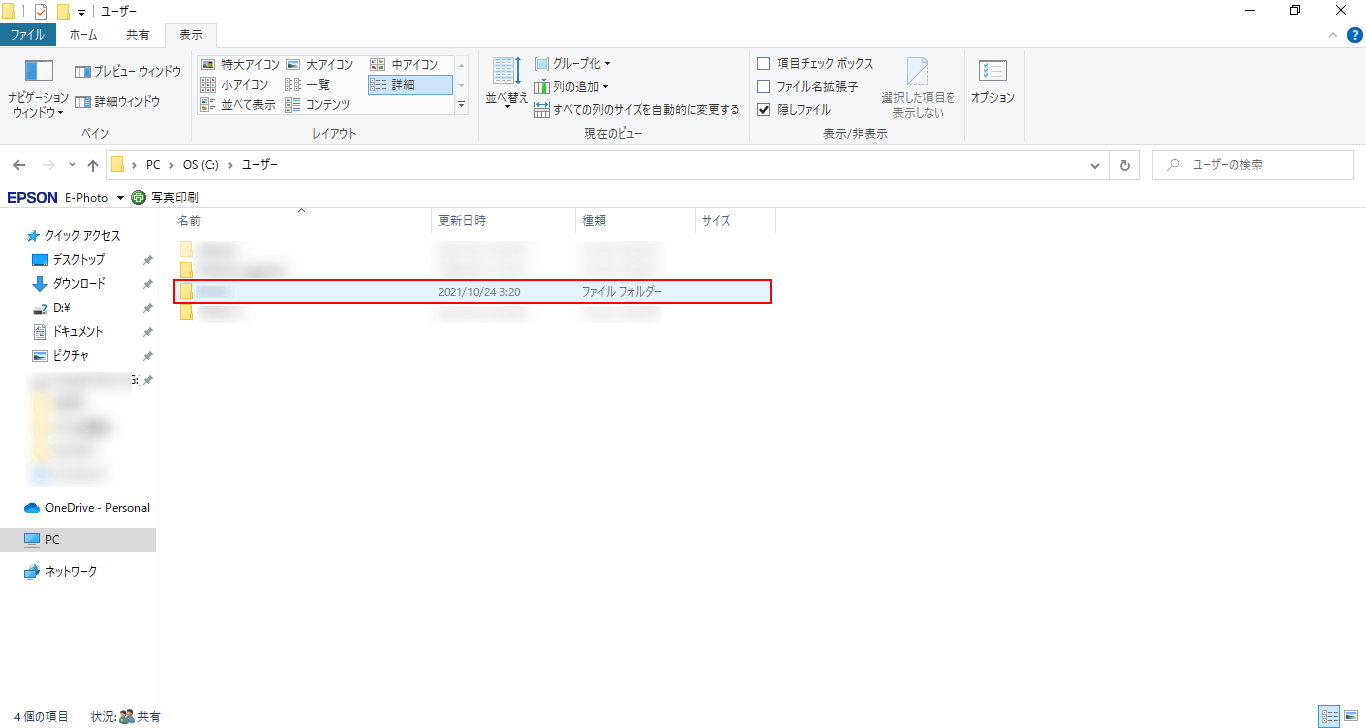
「(ユーザー名)」を選択します。
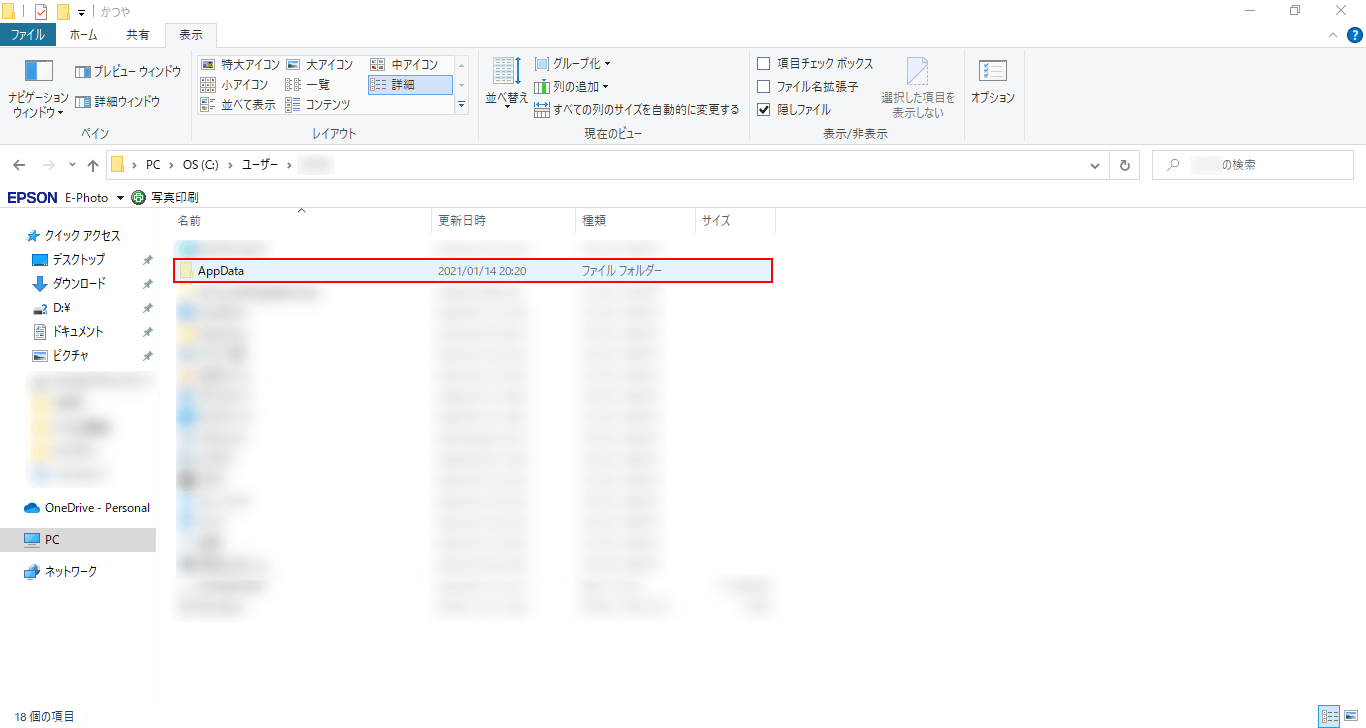
「AppData」を選択します。
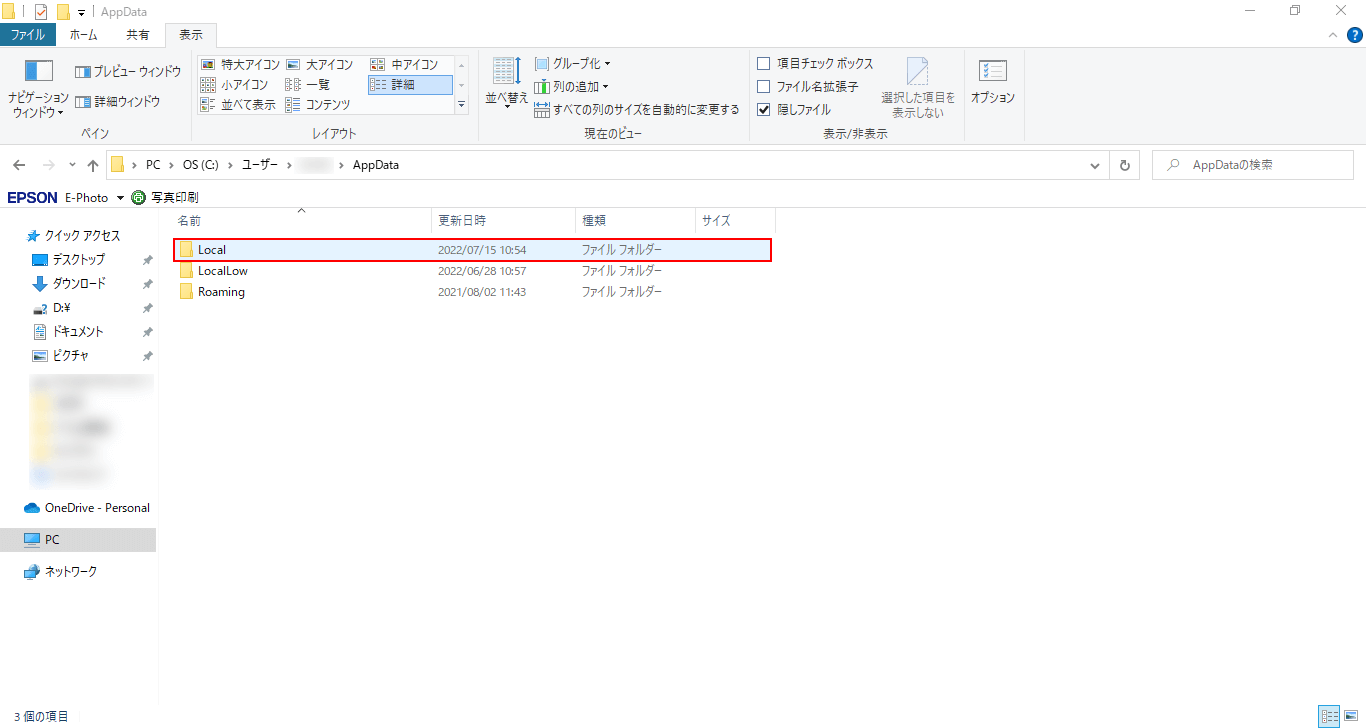
「Local」を選択します。
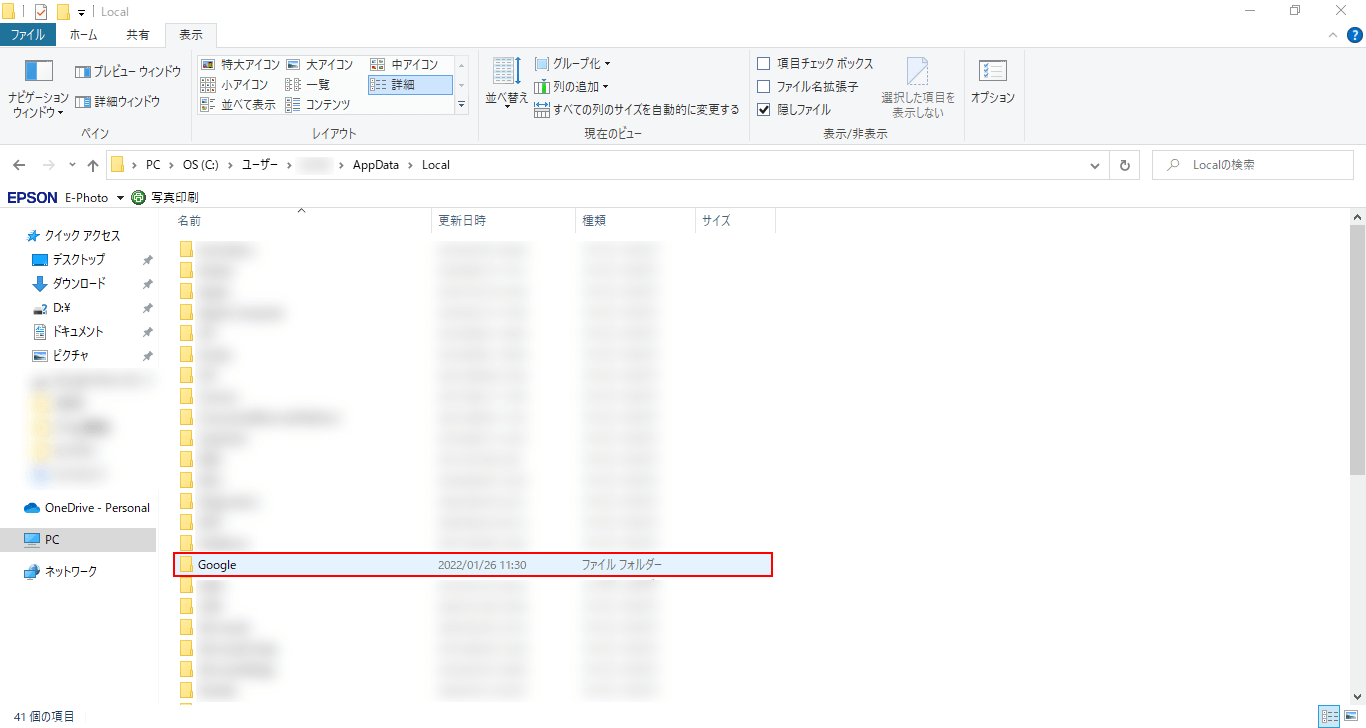
「Google」を選択します。
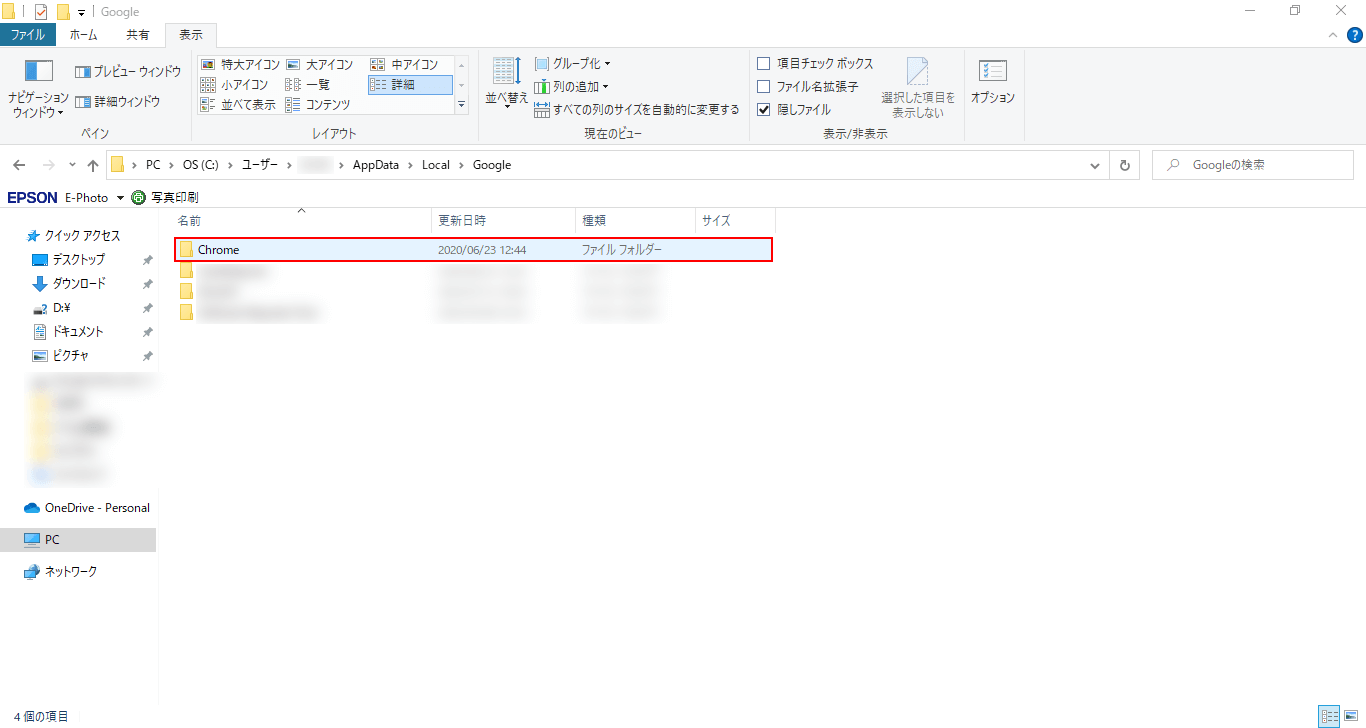
「Chrome」を選択します。
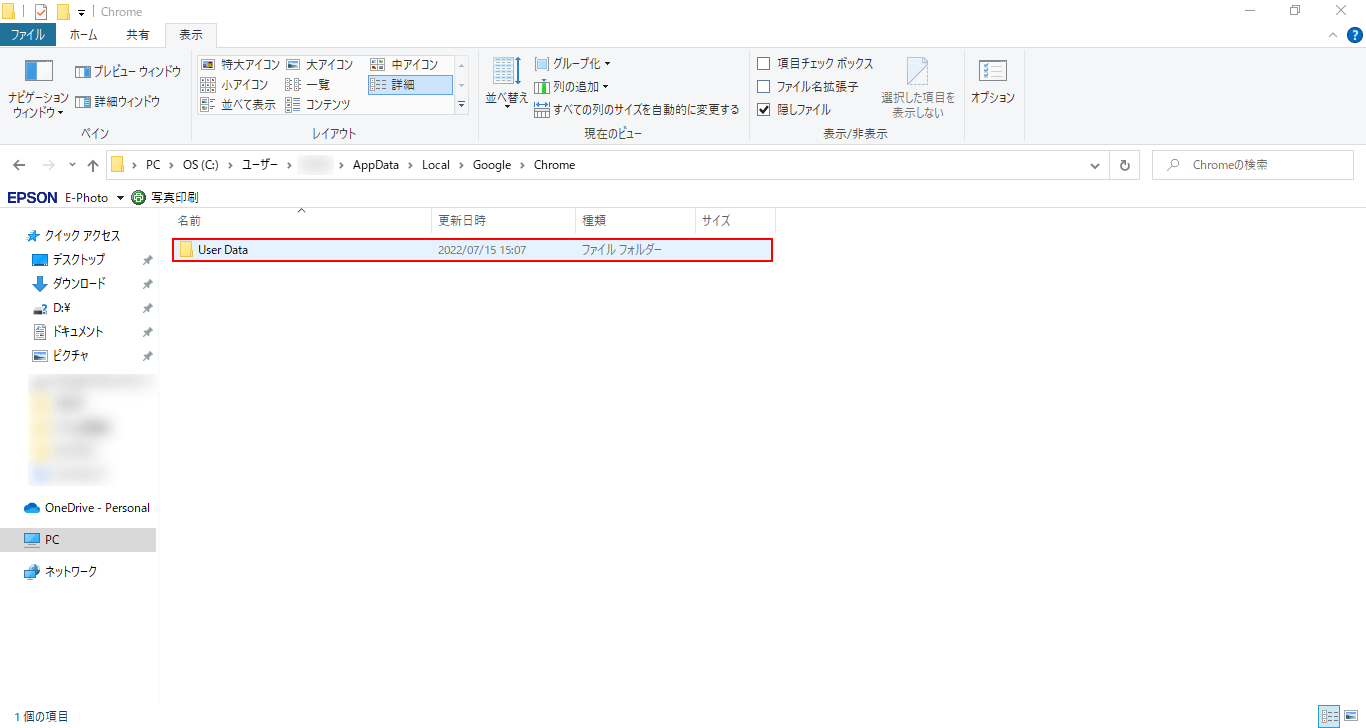
「User Data」を選択します。
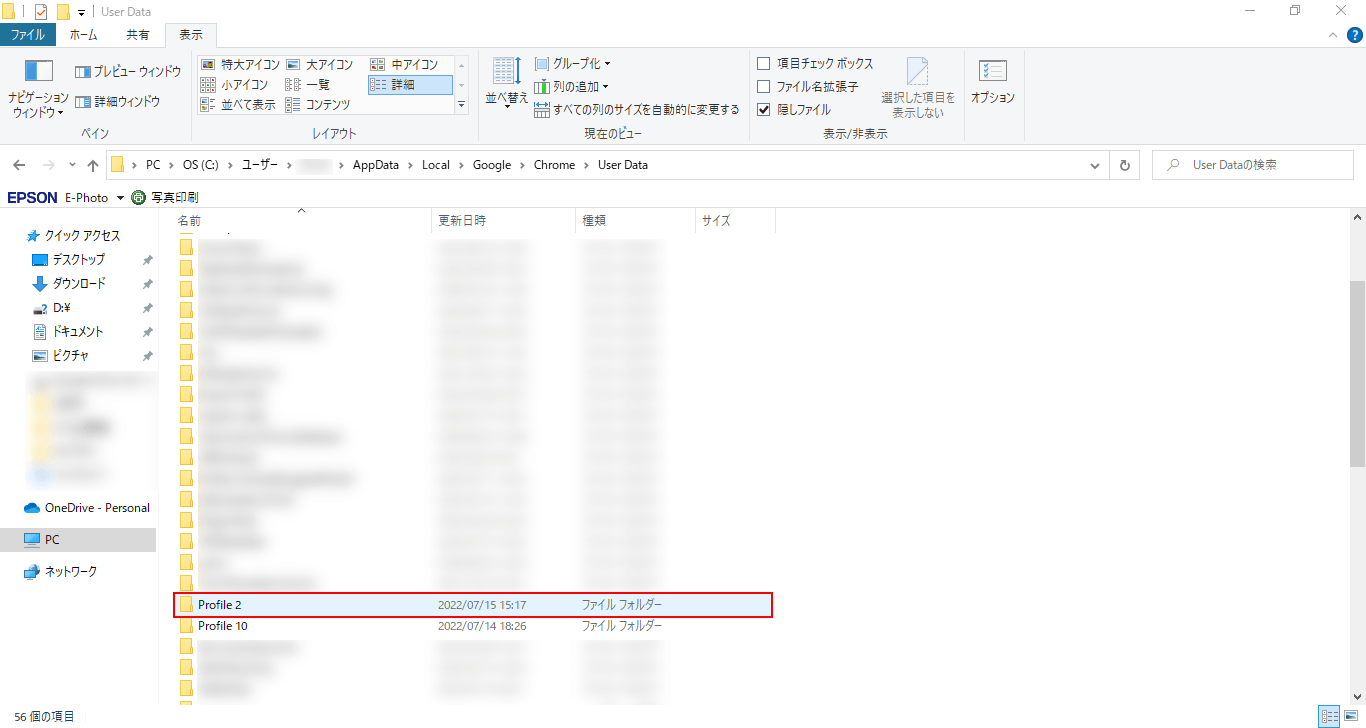
「Default」を選択します。「Default」が表示されていない場合は、「Profile 1」など「Profile ○(数字)」を選択してください。複数のアカウントでChromeを利用されている方は、「Profile ○(数字)」と表示される可能性があります。
今回の例では、「Profile 2」を選択します。
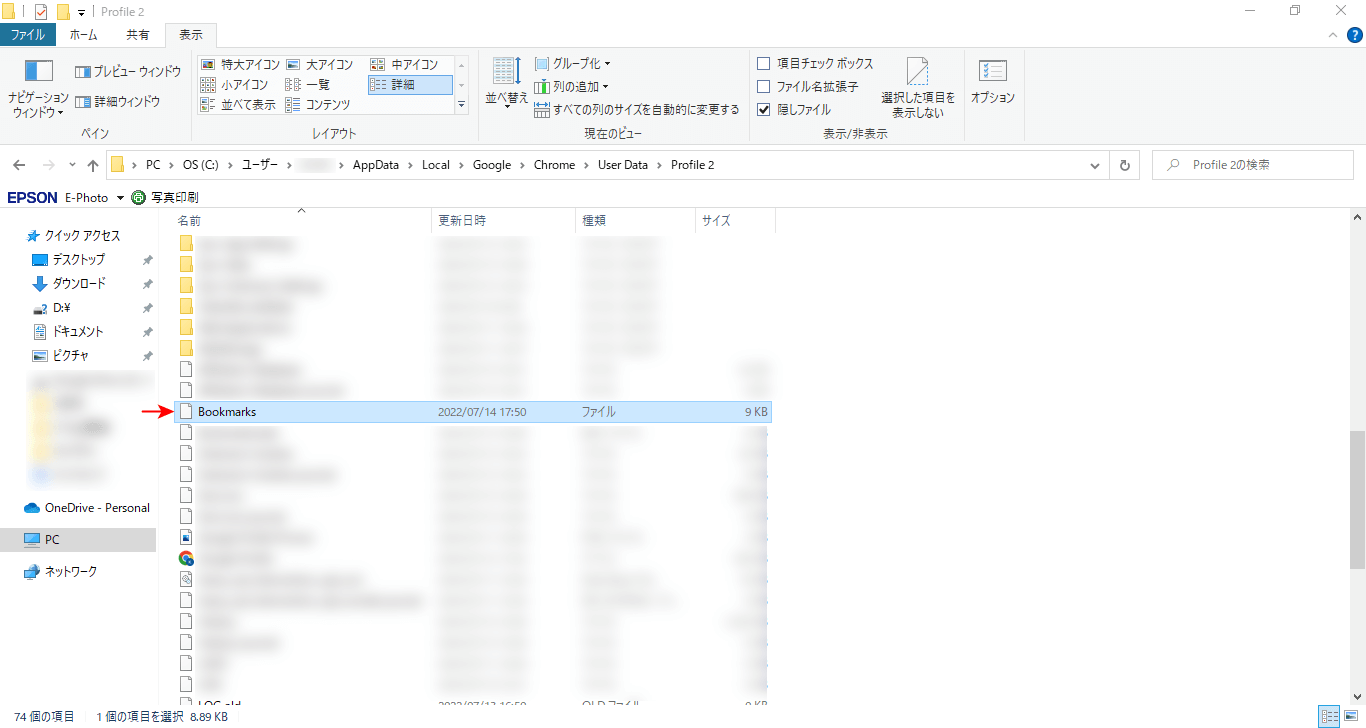
下へスクロールすると、「Bookmarks」のフォルダがあります。ここが、Google Chromeのブックマークの保存場所です。